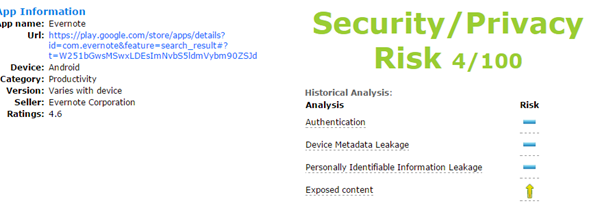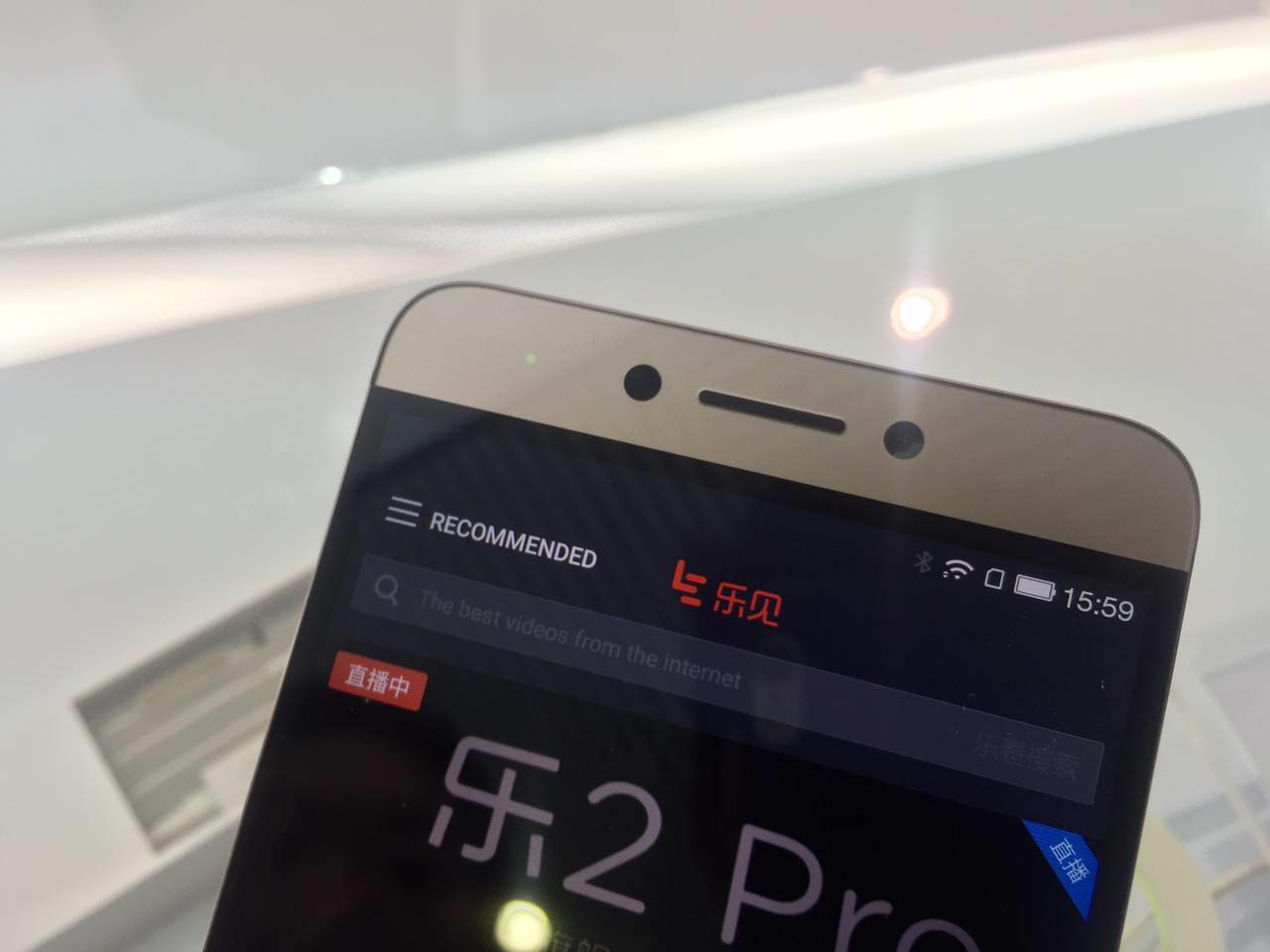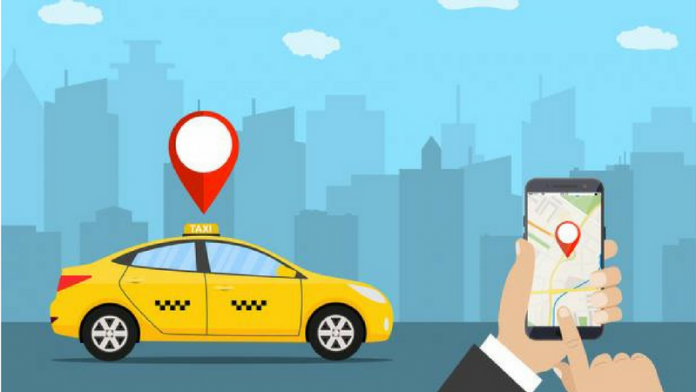
タクシーを予約する必要があるときは、通常、スマートフォンを取り出してOlaまたはUberアプリを開きます。しかし、これらのタクシーサービスプロバイダーのモバイルアプリを使いたくないという人はたくさんいます。頻繁に旅行する人ではないためにアプリを使用したくない人もいれば、スマートフォンにスペースがない人もいます。このような場合、これらのアプリを使用せずにタクシーを予約する方法を知る必要があります。
Googleアカウントから他のデバイスを削除する方法.
インドでは、最も使用されているタクシーサービスは次のとおりです– オラ そして Uber 、そしてほとんどの人が自分のアプリを使ってタクシーを利用しています。ただし、タクシーを予約するためにアプリをダウンロードして使用する必要がない方法がいくつかあります。携帯電話またはウェブブラウザを使用してコンピュータからタクシーを予約できます。アプリを使用せずにOlaまたはUberのタクシーを予約する方法を知っておく必要があることは次のとおりです。
アプリなしでオラキャブを予約する方法
Ola cabsはWebバージョンをリリースし、デスクトップのブラウジングと予約もサポートしています。したがって、Olaアプリを使用せずにOlaを予約する場合、プロセスは非常に簡単です。これらの手順に従う必要があります。
まず、ブラウザを開いてに移動します www.olacabs.com お使いの携帯電話またはPCで。次に、左側のボックスに、ピックアップとドロップの場所、およびタクシーを希望する時刻を入力します。次に、[タクシーを検索]をクリックすると、車のリストが表示され、料金と乗車時間が表示されます。



自分に合った車を選ぶことができます。予約では、支払いオプションとして現金が表示され、クリックしてサインインする必要があります。次に、所定のボックスに電話番号を入力すると、ここに入力する必要のあるOTPが電話に届きます。その後、ご予約を確定させていただきます。
サインインプロセスは1回限りのプロセスであり、ブラウザにサインインしてパスワードを保存すると繰り返されません。そのため、次にOlaタクシーを予約しようとすると、Olaアプリを使用せずに、場所を直接入力して、選択したタクシーを予約できます。
アプリなしでUberを予約する方法
アプリなしでUberを予約することも非常に簡単ですが、知っておく必要のある追加の手順が1つあります。デスクトップのUberWebサイトはタクシーの予約をサポートしていないため、タクシーを予約するにはUberのモバイルWebサイトを使用する必要があります。
インスタグラムの通知音を変える方法
PCまたはモバイルでブラウザを開き、m.uber.comにアクセスします。次に、電話番号を入力し、次にパスワードを入力してサインインします。次に、電話でOTPを受け取り、それを入力すると、予約ページに移動します。
サインインすると、位置情報サービスを使用するように求めるプロンプトが表示されます。これを有効にするか、手動で位置情報を入力する必要があります。その後、予約ページに移動します。ここに、ピックアップとドロップの場所を入力します。ここには、運賃の見積もりとピックアップの時間とともに、さまざまなタクシーのオプションがあります。


その下に支払い方法も記載されており、最後にリクエストボタンがあります。ここですべての好みのオプションを選択できます。これで、タクシーの種類と支払いオプションを選択した後、リクエストをクリックすると、Uberのタクシーが予約されます。
これとは別に、Windows10デバイスで動作する公式のUberアプリもあります。そのため、携帯電話ではなくアプリを使用する場合は、Windowsのラップトップまたはタブレットにダウンロードするオプションがあります。 Uberはからダウンロードできます Microsoftストア 無料で。
デバイスから Google アカウントを削除する方法
UberとOlaは、インターネットの問題やストレージの不足が原因でユーザーがアプリを使用できない問題にも取り組んでいます。思い出すために、ユーバーは オフライン検索オプション 一部の都市では、オラは オラキャブのライトバージョン 最近アプリ。
Facebookのコメント 「アプリを使用せずにUberまたはOlacabを予約する方法」、